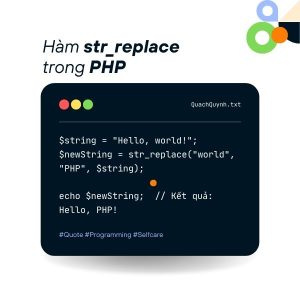Điều chỉnh độ sáng màn hình sẽ giúp mắt quan sát tốt hơn. Trong trường hợp quá sáng hay quá tối cũng không tốt. Bài viết này sẽ hướng dẫn cách chỉnh độ sáng màn hình máy tính, laptop, PC cho các hệ điều hành Win 7, 10 một cách dễ dàng.
Hướng dẫn cách chỉnh độ sáng màn hình, Laptop, PC Win 7, 8, 10, XP
Có nhiều cách để tăng giảm độ sáng tối màn hình, dưới đây là một số cách để bạn tìm hiểu.
Điều chỉnh độ sáng màn hình bằng bàn phím
Hàng trên cùng là các phím được ký hiệu từ F1 đến F12. Khi muốn tăng hay giảm độ sáng bạn sẽ nhìn thấy biểu tượng hình mặt trời đang phát sáng.
Nó có thể nằm ở F3, F4, F5, F6 hoặc F11, F12

>> Điều chỉnh độ sáng: Ấn giữ phím Fn + phím có biểu tượng mặt trời

Nếu khi sử dụng phím tắt bị lỗi bạn hãy thử các cách tiếp sau đây.
Sử dụng thanh trượt Brightness (Chỉ sử dụng trên Laptop)
Nhấp chuột phải vào biểu tượng cục pin (Power Options) => Chọn Adjust screen brightness
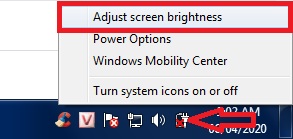
Bạn sẽ nhìn thấy thanh trượt Screen brightness trong cửa sổ vừa mở, lúc này bạn kéo về bên trái độ sáng giảm xuống, kéo sang bên phải màn hình sẽ sáng hơn.

Cách mở Power Options khác
Nhấp vào biểu tượng Start => Gõ Power vào ô tìm kiếm => Nhấp chọn Power Options
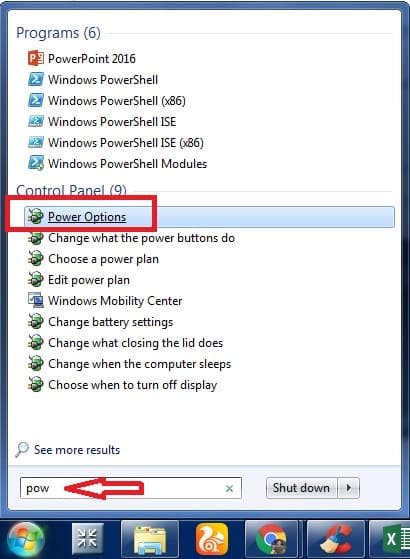
Hoặc ấn tổ hợp phím biểu tượng cửa sổ Windows (Bên cạnh phím Alt) + R gõ powercfg.cpl sau đó Enter

Sử dụng phần mềm f.lux để điều chỉnh độ sáng (cho cả máy tính, laptop)
Truy cập trang chủ để tải về tại đây
Sau khi cài đặt xong bạn F.lux bạn sẽ thấy một bảng điều khiển với thanh trượt, kéo sang trái hoặc sang phải để điều chỉnh độ sáng màn hình máy tính, laptop.

Như vậy là bạn đã biết cách điều chỉnh độ sáng của màn hình máy tính để bàn, máy tính Laptop, PC với các bước thật đơn giản.
Hi vọng qua bài viết này sẽ giúp cho đôi mắt của bạn đỡ mỏi hơn.